Microsoft Word Menyediakan ciri yang sangat berguna, yang membantu anda mengetahui teks, kata kunci dan istilah serta-merta. Melalui Pengindeksan Word, mencari kandungan tertentu adalah sangat mudah. Dalam Word 2010 anda boleh membuat indeks anda sendiri dengan memilih teks dan kemudian menandakannya untuk pengindeksan. Ia membolehkan anda menjana indeks dengan menggunakan medan indeks khas, yang boleh dibuat dengan mudah dengan menandakan teks imp dalam dokumen.
Jika anda telah mengarang dokumen, kemudian cari istilah yang telah anda gunakan di dalamnya, mencipta senarai teks imp, istilah atau konsep tertentu akan memberi manfaat kepada khalayak anda untuk mencari melalui dokumen tersebut. Siaran ini akan menghuraikan penggunaan sebenar menandakan teks dan mengindeksnya.
Lancarkan Word 2010, buka dokumen yang anda ingin tandakan teks untuk pengindeksan. Sebagai contoh, kami telah memasukkan dokumen yang besar, kami perlu mencipta indeks istilah penting yang digunakan dalam dokumen itu.
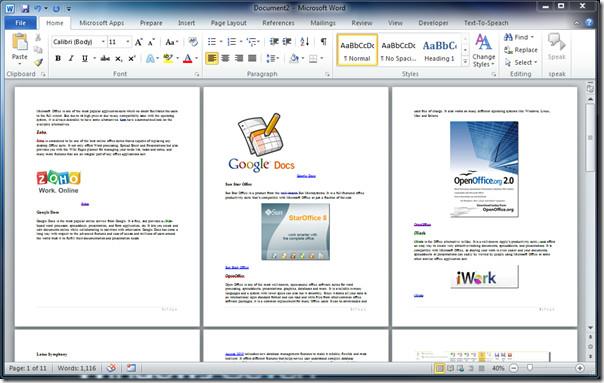
Untuk menandakan teks untuk pengindeksan, pilih teks yang anda mahu indeks dan navigasi ke tab Rujukan , klik Tandai Kemasukan.

Tandakan Dialog Kemasukan Indeks akan muncul, Di bawah Indeks, oleh entri Utama, anda akan melihat teks yang dipilih, anda juga boleh memasukkan Subentri untuk diindeks. Dari format nombor halaman, dayakan pilihan yang sesuai, untuk memilih cara nombor halaman akan muncul dengan maklumat indeks. Sekarang klik Tandakan Semua untuk mengindeks setiap kejadian teks yang dipilih.
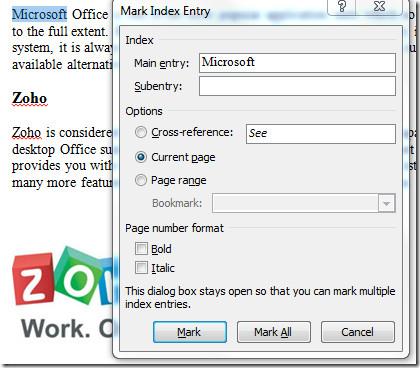
Anda tidak perlu menutup dialog, hanya menavigasi melalui dokumen, pastikan dialog Tandakan Kemasukan Indeks terbuka dan pilih lebih banyak teks untuk diindeks. Seperti yang anda boleh lihat dalam tangkapan skrin di bawah, kami telah memilih istilah Google daripada dokumen tersebut. Selepas klik dalam dialog Tandakan Kemasukan Indeks , ia akan secara automatik menunjukkan teks yang dipilih dalam anak tetingkap input entri utama . Sekarang klik Tandakan Semua untuk mengindeks semua entri.
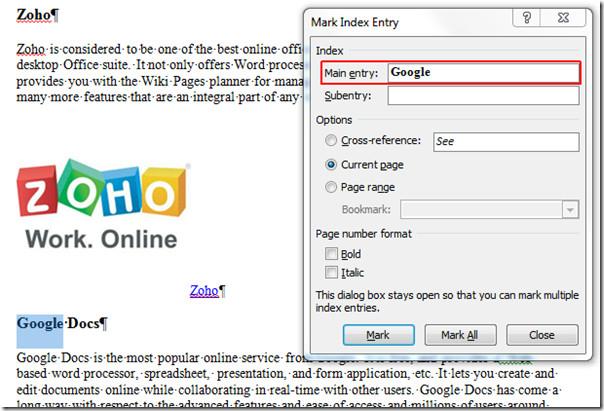
Kami akan menambah istilah lain untuk diindeks. Klik Tandai Semua, dan kemudian Tutup.
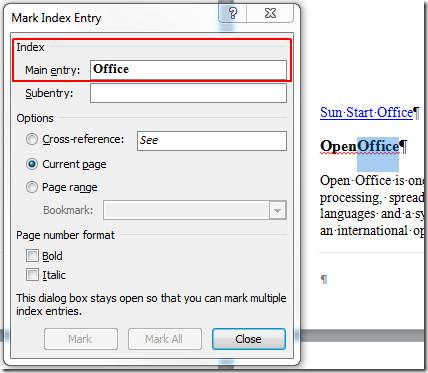
Selepas menutup dialog, anda akan melihat tanda dan kod pelik dengan teks. Jangan risau ia tidak menambah apa-apa ke dalam dokumen dan ia tidak akan dicetak. Sekarang tatal ke bawah ke penghujung dokumen, anda akan melihat tanda Indeks, klik di sebelahnya untuk menunjukkan kursor sisip, seperti yang ditunjukkan dalam tangkapan skrin di bawah.
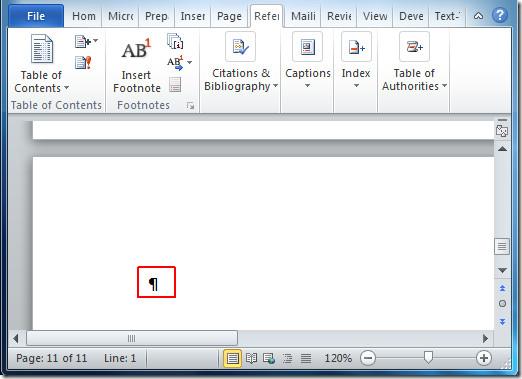
Sekarang navigasi ke tab Rujukan , dan klik Sisipkan Indeks.

Dialog indeks akan muncul, kini daripada Format pilih cara yang anda mahu tunjukkan indeks, daripada Jenis anda boleh menyesuaikan lagi cara maklumat indeks akan muncul dalam dokumen. Klik OK untuk meneruskan.
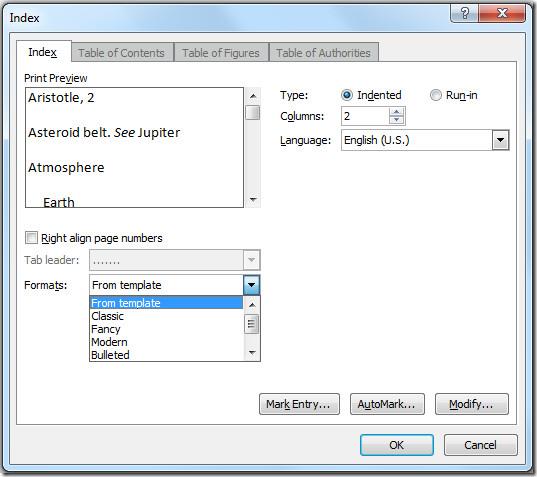
Selepas klik, indeks akan terpapar, anda akan melihat terma yang telah anda pilih untuk diindeks, dengan nombor halaman masing-masing, seperti yang ditunjukkan dalam tangkapan skrin di bawah.
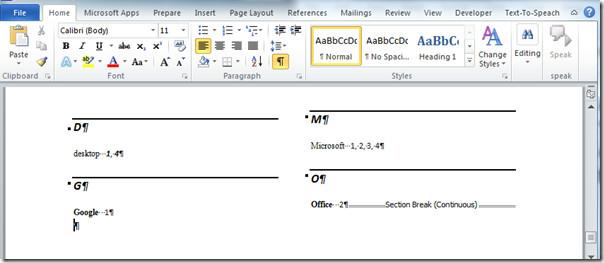
Anda juga boleh menyemak panduan yang telah disemak sebelum ini tentang Menggunakan Tera Air dalam Word 2010 & Menggunakan Pengatur Blok Bangunan .

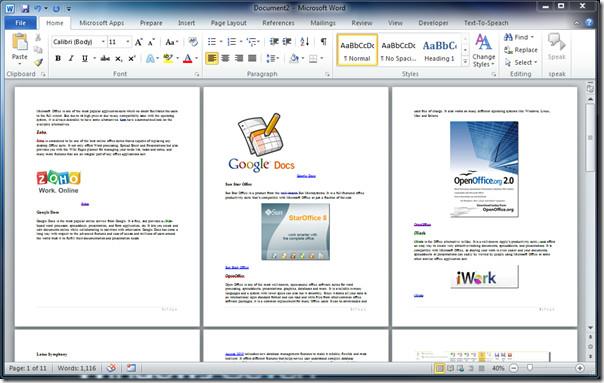

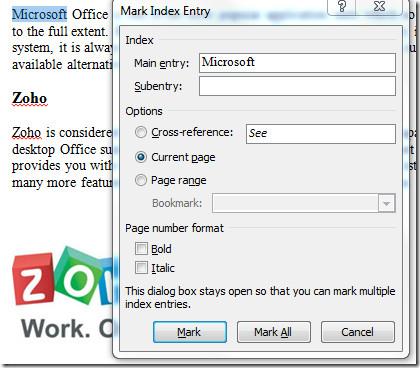
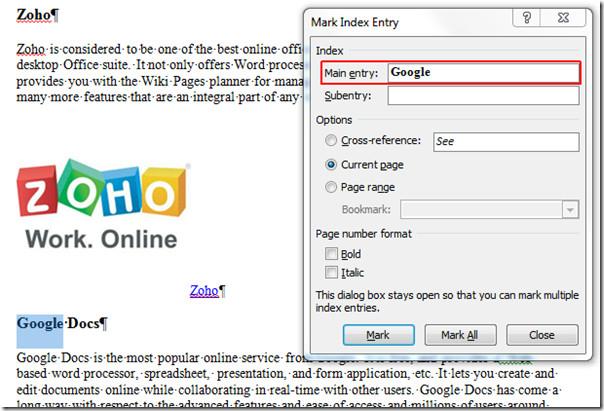
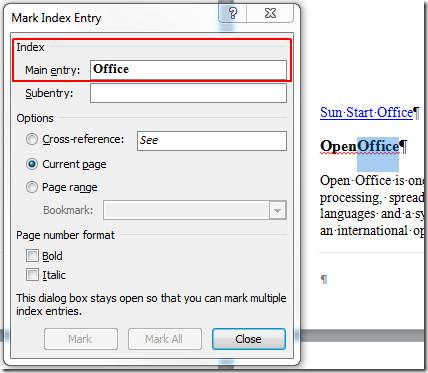
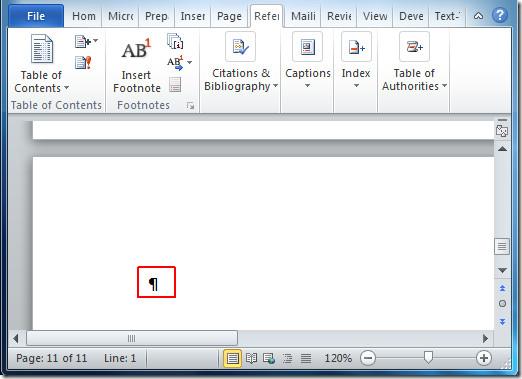

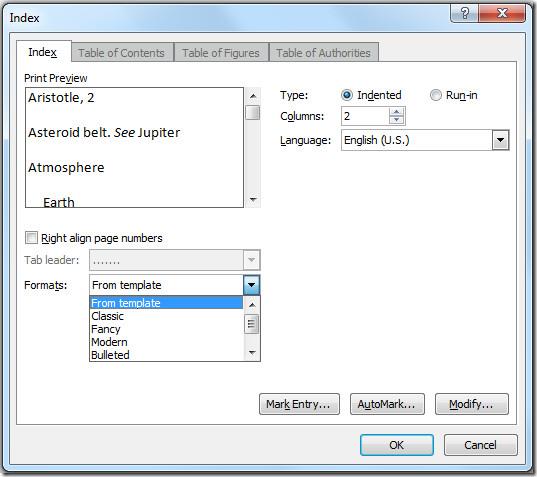
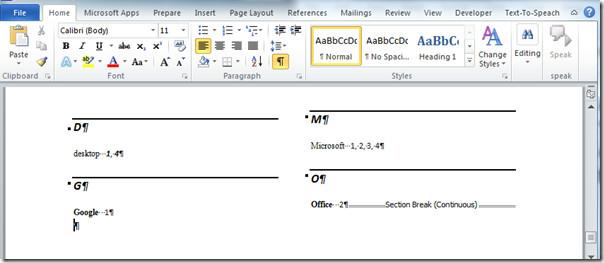




![Eksport/Import Reben & Tetapan Bar Alat Akses Pantas [Office 2010] Eksport/Import Reben & Tetapan Bar Alat Akses Pantas [Office 2010]](https://tips.webtech360.com/resources8/r252/image-8447-0829093801831.jpg)



